Pagefile.sys là gì? Pagefile.sys là “tệp hoán trang” chứa bộ nhớ ảo của Windows. Bạn có thể dễ dàng loại bỏ nó – nếu bạn hiểu các phân nhánh.
Đối với PC và máy tính xách tay Windows, có rất nhiều sự nhầm lẫn về pagefile.sys. Chúng tôi giải thích tệp này dùng để làm gì và liệu bạn có thể xóa tệp này hay không.
Pagefile.sys là gì?
Pagefile.sys là tệp phân trang (hoặc hoán đổi) Windows được sử dụng để quản lý bộ nhớ ảo. Nó được sử dụng khi hệ thống sắp hết bộ nhớ vật lý (RAM). Pagefile.sys có thể bị xóa, nhưng tốt nhất hãy để Windows quản lý nó cho bạn.
Khi các chương trình trên máy tính sử dụng nhiều RAM – thậm chí có thể cố gắng sử dụng nhiều hơn mức thực sự của máy – một số nội dung của nó được ghi vào tệp hoán trang. Nếu cần lại bộ nhớ “phân trang”, các nội dung RAM khác sẽ được ghi vào đĩa – một lần nữa trong tệp hoán trang – và thông tin đã ghi trước đó sẽ được đọc lại.
Nó còn có một vai trò khác: lưu trữ thông tin về trạng thái của máy tính trong trường hợp có sự cố hoặc mất điện. Kích thước do Windows đặt nhưng bạn có thể thay đổi kích thước theo cách thủ công nếu bạn biết mình đang làm gì (và bạn sẽ làm như vậy nếu tiếp tục đọc).
Cách xóa pagefile.sys bạn nên biết
Có thể bạn đang đọc bài viết này vì bạn muốn loại bỏ tệp trang để giải phóng một số dung lượng có giá trị trên ổ cứng của mình. Mặc dù pagefile.sys được tìm thấy trong C: \ pagefile.sys, bạn sẽ không thấy nó trừ khi bạn yêu cầu Windows Explorer hiển thị các tệp hệ điều hành ẩn.
Trong Windows 10, bạn sẽ không nhìn thấy nó ngay cả khi bạn bỏ chọn hộp ‘Các mục ẩn’ trong File Explorer: điều này sẽ ngăn bạn vô tình xóa nó.
Và nếu bạn không chuyển thẳng đến phần này, bạn sẽ biết rằng bạn không thể và không nên xóa pagefile.sys. Làm như vậy sẽ có nghĩa là Windows không có nơi nào để đưa dữ liệu khi RAM vật lý đầy và có thể sẽ bị lỗi (hoặc ứng dụng bạn đang sử dụng sẽ bị lỗi).
Tuy nhiên, có một số điều bạn có thể làm. Một là di chuyển tệp sang ổ đĩa khác. Ví dụ: nếu bạn đang cố gắng tạo dung lượng trên SSD, hãy di chuyển pagefile.sys sang ổ cứng nếu bạn có.
Điều này sẽ không ảnh hưởng tiêu cực đến hiệu suất và thậm chí có thể tăng tốc một số quy trình nhất định vì tệp trang không cần được sao lưu khi ổ đĩa chính được sao chép.
Nếu bạn vẫn muốn tiếp tục xóa nó, hãy làm theo các bước bên dưới. Sau khi chọn ‘không có tệp trang’, hãy khởi động lại máy tính của bạn và xóa tệp.
Cách di chuyển pagefile.sys
Mở Control Panel và tìm kiếm ‘View advanced system setting’ và chọn nó từ danh sách.
Chọn Setting vào phần Performance và chọn tab Advanced.
Một lần nữa, chọn tab Advanced trong cửa sổ mở ra và nhấp vào nút ‘Change …’ trong Virtual memory.
Nếu bạn bỏ chọn ‘Automatically manage paging file size of each drive’, bạn có thể đặt C: thành “No paging file” và chọn ổ đĩa khác cho “System managed file”.
Điều quan trọng là đảm bảo rằng bạn đang di chuyển tệp sang một ổ đĩa vật lý khác chứ không chỉ là một phân vùng khác trên cùng một ổ cứng nếu bạn đang làm việc đó để đạt hiệu suất.
Cách thay đổi kích thước pagefile.sys
Bạn có thể thay đổi kích thước tệp trang để nó chiếm ít dung lượng hơn. Tuy nhiên, nếu máy tính của bạn không có nhiều bộ nhớ vật lý, bạn có thể muốn bổ sung thêm RAM trước. Ví dụ: hệ thống Windows 10 của chúng tôi chỉ có 8GB RAM và tệp trang mặc định là 12GB.
Việc giảm kích thước của tệp trang chỉ có ý nghĩa nếu chúng ta ít nhất tăng gấp đôi dung lượng RAM. Nếu không, tệp trang có thể quá nhỏ để chứa tất cả các trang bộ nhớ mà nó cần để lưu trữ.
Thực hiện theo các bước ở trên (ngoại trừ nhấp vào ‘no page file’), sau đó thực hiện như sau:
Bỏ chọn ‘Automatically manage paging file size of each drive’. Chọn tùy chọn kích thước tùy chỉnh và chọn kích thước tệp bạn muốn.
Để tính toán kích thước tối thiểu bạn cần, bạn nên theo dõi dung lượng bộ nhớ Cam kết trong một vài ngày để bạn biết máy tính của mình sử dụng tối đa. Bạn sẽ thấy điều này nếu bạn nhấn Ctrl-Shift-Esc để hiển thị Task Manager, sau đó nhấp vào Memory để xem chi tiết:
Sau đó, nhân dung lượng bộ nhớ đã cam kết tối đa với 1,2 và trừ dung lượng RAM vật lý của bạn.
Trong trường hợp của chúng tôi, đó là (19,5GB * 1,2) – 8GB = 15,4GB. Nó thực sự lớn hơn kích thước mặc định là 12GB, đó là lý do tại sao bạn nên nâng cấp RAM nếu bạn muốn có một tệp trang nhỏ.
Trên đây, chúng tôi đã chia sẻ khái niệm pagefile.sys là gì cũng như cách di chuyển và tăng kích thước của pagefile.sys, mong sẽ giúp ích được các bạn. Cảm ơn bạn đã theo dõi, để cập nhật thêm thông tin về công nghệ hãy theo dõi Fanpage Điểm Tin Công Nghệ nhé!
Đọc để hiểu thêm về Windows 10:
- 3 Cách hẹn giờ tắt máy Win 10 nhanh chóng hiệu quả
- Cách hủy hẹn giờ tắt máy Win 10
- Cách quay màn hình máy tính Win 10, Mac OS, Chrome Chi Tiết Nhất
Xóa pagefile.sys có an toàn không?
Nói chung, việc xóa pagefile.sys là an toàn. Bạn sẽ cần định cấu hình hệ thống của mình thành bộ nhớ ảo bằng không dành cho người dùng và có thể xóa tệp sau khi khởi động lại. “Cái giá phải trả” là nếu bạn chạy các ứng dụng cố sử dụng nhiều RAM hơn thực tế bạn đã cài đặt, chúng sẽ bị lỗi, hết bộ nhớ sớm hơn so với khi có bộ nhớ ảo.
Tại sao pagefile.sys lại lớn như vậy?
Pagefile.sys thường được mặc định theo kích thước tỷ lệ thuận với dung lượng RAM bạn có trong hệ thống và có thể được điều chỉnh bởi hệ thống nếu bạn chạy nhiều phần mềm yêu cầu nhiều RAM hơn dung lượng thực tế hiện có. Bạn có thể kiểm soát kích thước, vị trí và sự hiện diện của tệp bộ nhớ ảo trong cài đặt hệ thống Windows nâng cao.
Pagefile.sys phải lớn đến mức nào?
Không có câu trả lời đơn giản, đơn giản nào cho việc pagefile.sys phải lớn như thế nào. Nó phụ thuộc vào tần suất máy tính cố gắng sử dụng nhiều RAM hơn thực tế được cài đặt và bao nhiêu. Mặc dù việc cài đặt thêm RAM thường hiệu quả hơn, nhưng điều đó không phải lúc nào cũng có thể thực hiện được, vì vậy việc trang bị bộ nhớ ảo (và đôi khi là một tệp bộ nhớ ảo lớn) là một giải pháp thực dụng cho phép phần mềm chạy mà không hết bộ nhớ – với cái giá là chạy chậm hơn.





































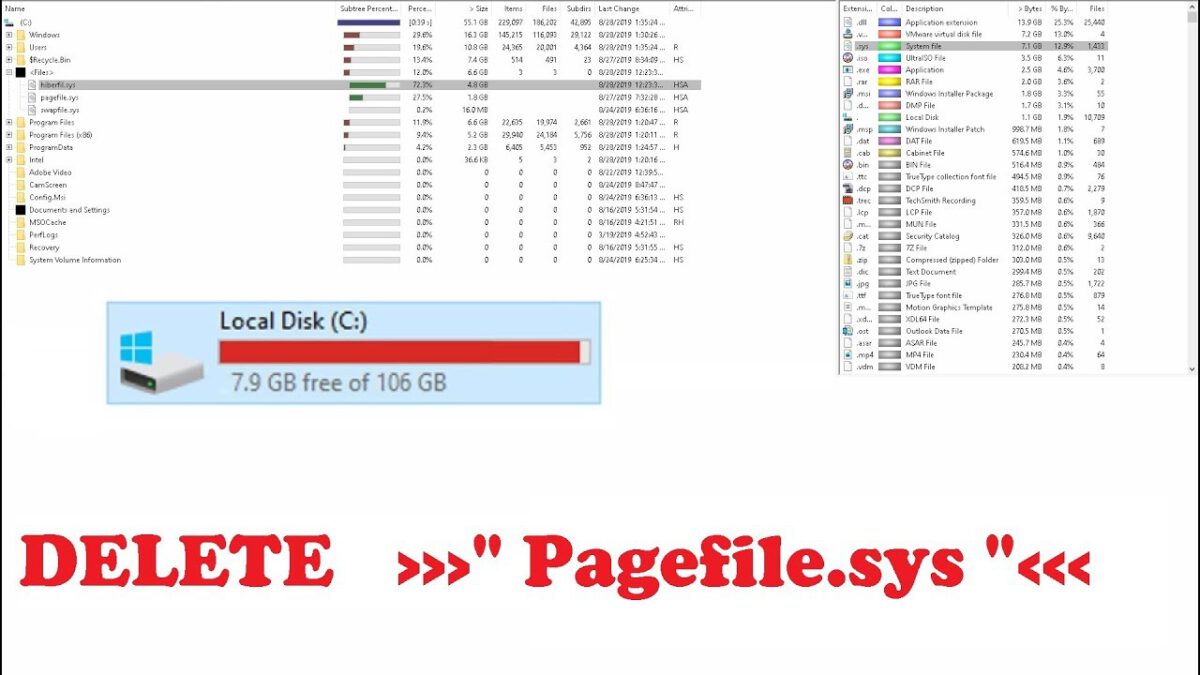
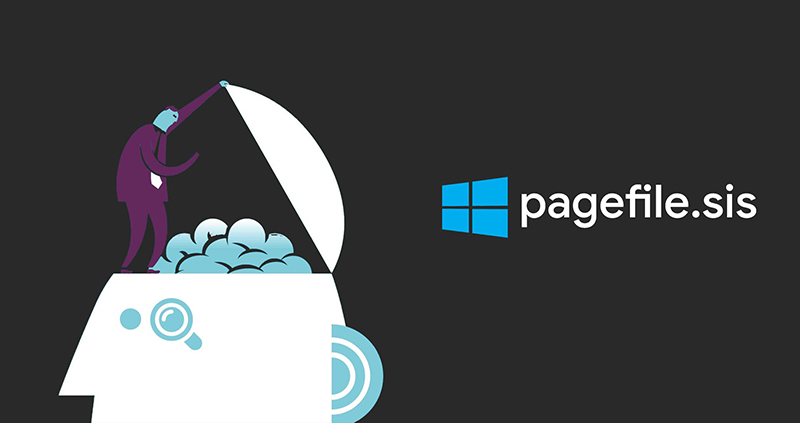
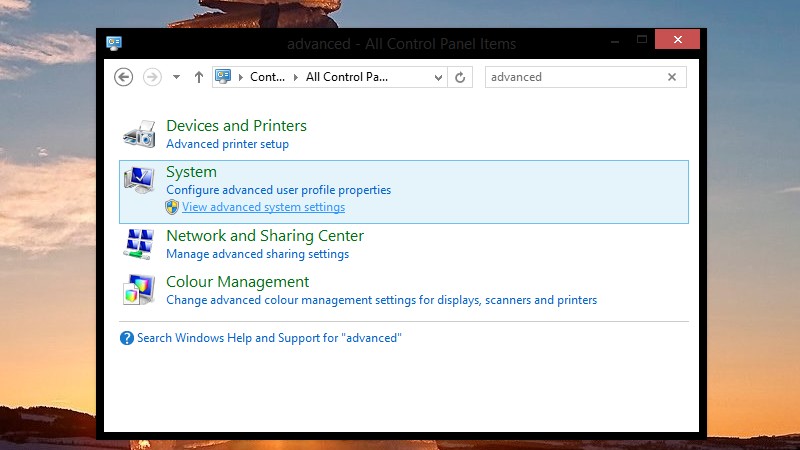
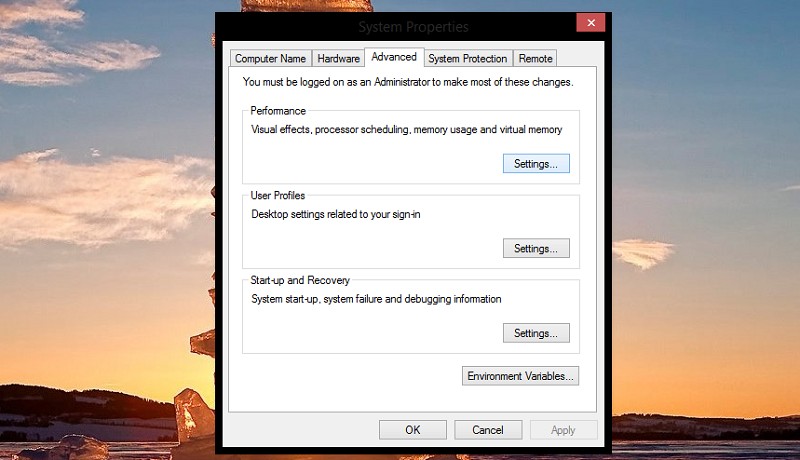
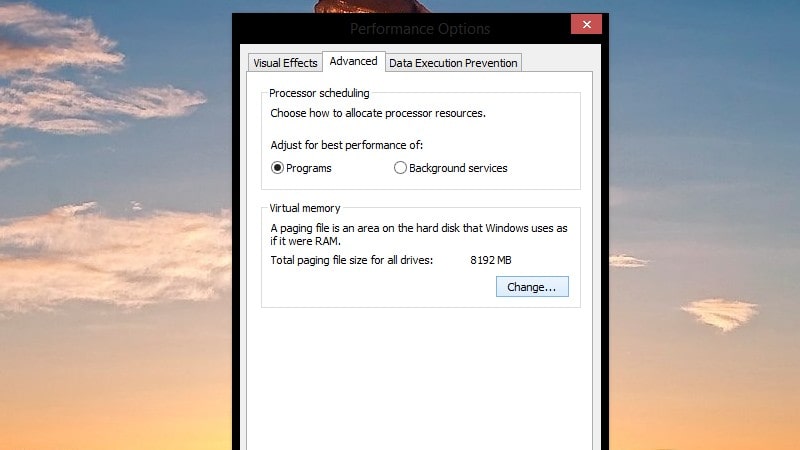
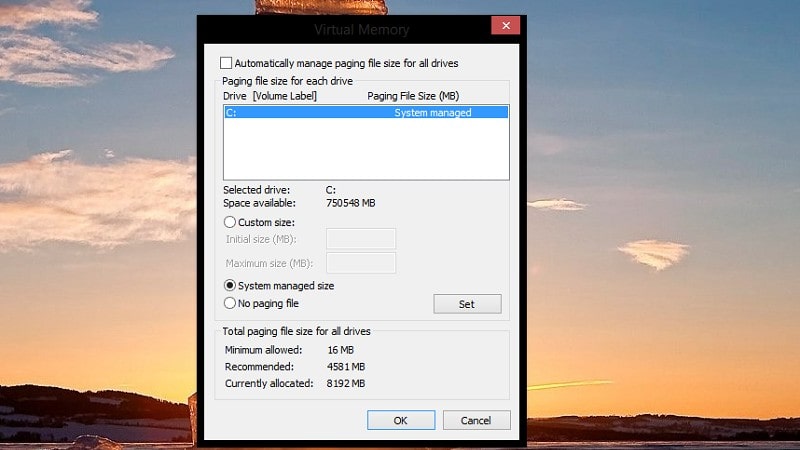
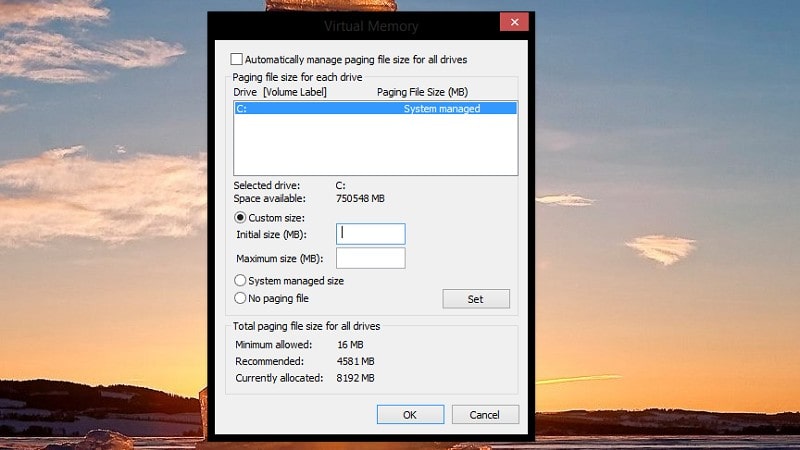


 Điểm Tin Công Nghệ chuyên cung cấp thông tin mới nhất và những mẹo hay về máy tính, game, phần mềm, điện thoại và các máy tính bảng, cập nhật những thông tin khác;
Điểm Tin Công Nghệ chuyên cung cấp thông tin mới nhất và những mẹo hay về máy tính, game, phần mềm, điện thoại và các máy tính bảng, cập nhật những thông tin khác;